O recurso Remote Desktop permite que os usuários se conectem a um sistema remotamente e o operem. Se o conta de usuário que você usa para se conectar a um sistema remoto não tem permissões suficientes, você vê o erro abaixo-
A conexão foi negada porque a conta do usuário não está autorizada para login remoto
Neste artigo, discutimos maneiras de corrigir esse problema ao conectar-se a sistemas remotamente.
NOTA: Deve-se ter privilégios de administrador para realizar as correções abaixo.
Índice
Fix 1: Criar um novo Grupo de Segurança para Serviços de Área de Trabalho Remota
1. Abra a caixa de diálogo Executar usando as teclas Windows + R.
2. Digite o comando secpol.msce pressione Entrar.

3. A janela Política de segurança local é aberta. Duplo click sobre Políticas Locais.
4. Agora, Duplo click sobre Atribuição de direitos de usuários.
5. No painel do lado direito, localize e Duplo click sobre Permitir logon por meio dos Serviços de Área de Trabalho Remota.
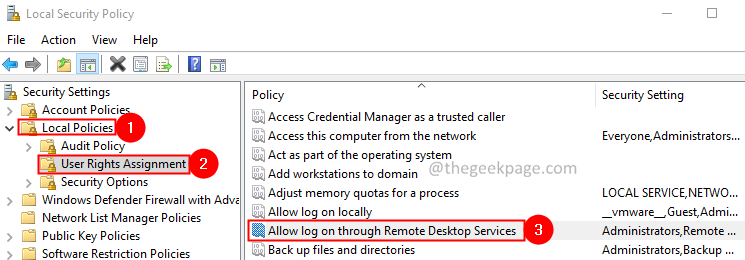
6. Verifique se você pode ver Usuários de área de trabalho remota listados. Se você não vê-lo listado, siga as etapas abaixo.
7. Clique em Adicionar usuário ou grupo botão.
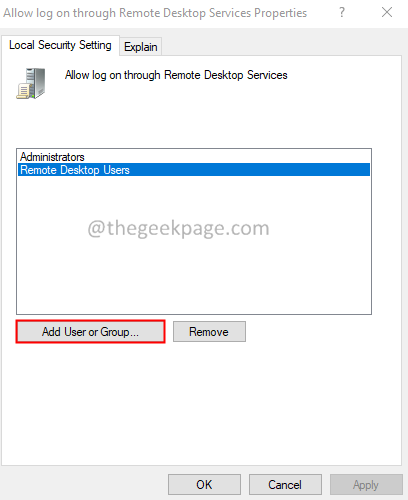
8. No Selecione usuários ou grupos janela, entre Usuários de área de trabalho remotae clique OK.
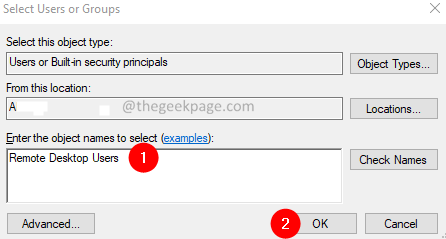
9. Você verá uma janela Nome não encontrado. Verifique o nome do objeto, Usuários de área de trabalho remota.
10. Clique no OK botão.
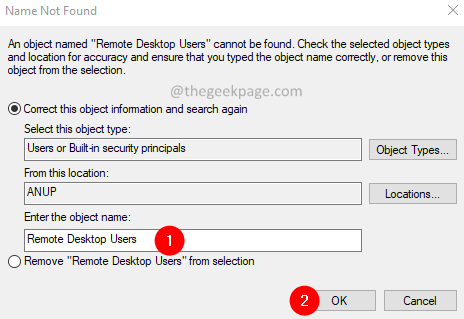
11. No Permitir logon por meio das Propriedades de Serviços de Área de Trabalho Remota janela, clique no OK botão.
12. Reinicie seu sistema.
13. Aberto Corre Diálogo novamente.
14. Digite o comando cmd e segure as chaves Ctrl + Alt + Enter.
15. Na janela do prompt de comando que é aberta, digite o comando abaixo e pressione Entrar.
gpupdate / force

16. Reinicie seu sistema novamente.
Verifique se isso resolve o erro. Caso contrário, tente a próxima correção.
Fix 2: fornecer direitos suficientes para sua conta de usuário
1. Abra o Corre Diálogo.
2. Digite o comando lusrmg.msc e acertar o Entrar botão.
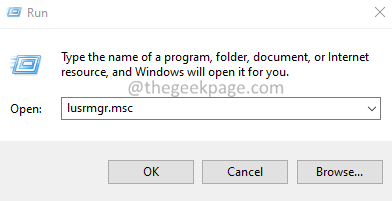
3. Na janela de abertura, clique duas vezes em Comercial.
4. Agora, Duplo click sobre sua conta de usuário. Neste caso, é admin.

5. Vou ao Membro de aba.
6. Se você não vê Usuários de área de trabalho remota listado, clique no Adicionar botão.
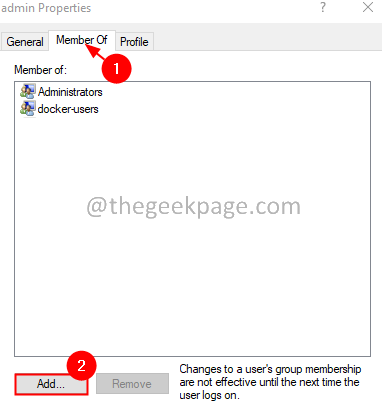
7. Na janela que aparece, clique no Avançado botão.
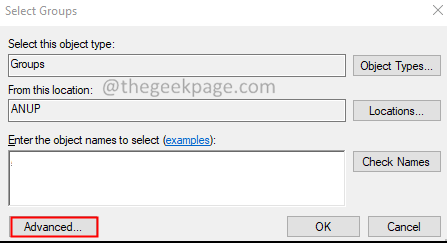
8. Na janela de abertura, clique no Encontre agora botão.
9. De Procurar Resultados, clique duas vezes no Usuários de área de trabalho remota.
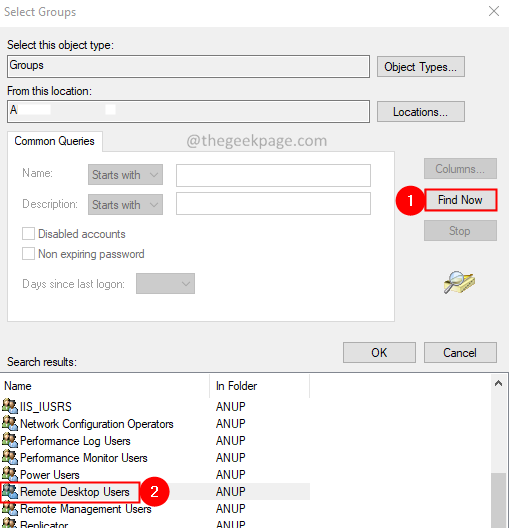
10. No Selecione os grupos janela, clique no OK botão.

11. Agora, você pode ver o Usuários de área de trabalho remota criado.
12. Clique em Aplicar e clique no OK botão.
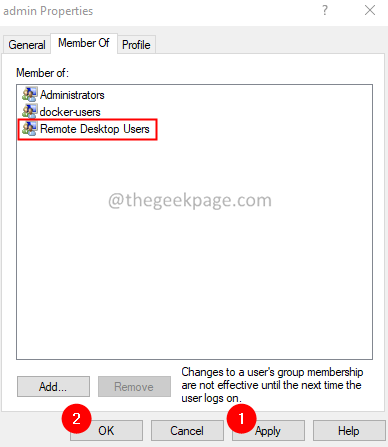
Fix 3: alterar o logon para serviços de área de trabalho remota
1. Abra o Corre Diálogo.
2. Digite o comando services.msc e pressione Entrar.
3. A janela Serviços é aberta. Localize o serviço denominado Serviços de trabalho remoto e Duplo click nele.

4. Vou ao Entrar aba.
5. Clique em Esta conta opção.
6. Clique no Navegar botão.
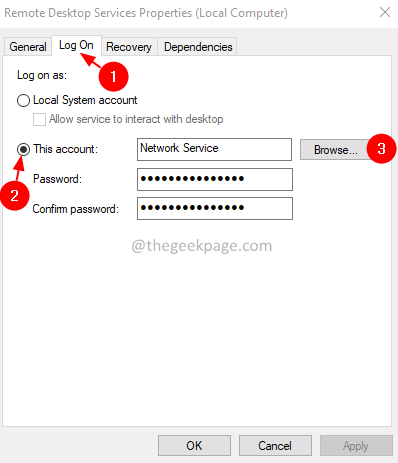
7. No Selecione o usuário janela, clique no Avançado botão.

8. Na janela que aparece, clique no Encontre agora botão.
9. Na seção de resultados da pesquisa, Duplo click sobre SERVIÇO DE REDE.

10. Na janela Selecionar usuário, clique em OK.

11. Clique no OK botão no Propriedades de serviços de área de trabalho remota janela.
12. Clique com o botão direito no Serviços de trabalho remoto e escolher Reiniciar.

Isso é tudo.
Comente e nos informe a correção que o ajudou a resolver o erro.

